- Автозаполнение пароля на iPhone
- Изменить пароль Outlook на iPhone
- Изменить пароль AOL на телефоне
- Забыли пароль Notes на iPhone
- Пароль электронной почты на iPhone
- Пароль голосовой почты на iPhone
- Изменить пароль Instagram на iPhone
- Изменить пароль NetFlix на iPhone
- Изменить пароль Facebook на iPhone
- Защита паролем фотографий на iPhone
- Генератор паролей на iPhone
- Пароль Wi-Fi на iPhone
- Изменить пароль Yahoo на iPhone
- Изменить пароль Gmail на iPhone
- Поделитесь паролем Wi-Fi на iPhone
Профессиональное руководство по защите паролем фотографий на iPhone
 Обновлено Лиза Оу / 23 апреля 2023 г. 14:20
Обновлено Лиза Оу / 23 апреля 2023 г. 14:20Приложение «Фотографии» на iPhone — это место, где пользователи хранят воспоминания, снятые с помощью камер iPhone. Это не только фото, но и видео. Кроме того, приложение «Фотографии» также хранит видео, фотографии и другие мультимедийные файлы, которые вы загружаете на свой iPhone. Таким образом, вы должны защищать это конкретное приложение, особенно от маленьких детей, которые всегда пытаются вмешиваться в ваше устройство с вашего разрешения или без него. Одним щелчком они могут удалить все ваши фотографии и видео, поэтому важно знать, можно ли ввести пароль. И если это так, вы должны узнать, как поставить пароль на приложение «Фотографии» на iPhone.

Между тем, защита вашего приложения «Фотографии» паролем также защищает ваши файлы от посторонних глаз людей. Возможно, у вас есть память, которую вы хотите сохранить в тайне, но некоторые люди, которых вы знаете, игнорируют эту конфиденциальность и продолжают вторгаться в ваш iPhone. Но вопрос в том, можете ли вы защитить приложение «Фотографии» паролем? Эта статья ответит на этот вопрос ниже, а следующие части будут включать методы защиты ваших фотографий. В качестве бонуса этот пост также содержит инструмент, который поможет вам управлять паролями на вашем iPhone.

Список руководств

FoneLab iPhone Password Manager позволяет сканировать, просматривать и классифицировать и многое другое для iPhone, iPad или iPod Touch.
- Сканируйте пароли на iPhone, iPad или iPod touch.
- Экспортируйте свои пароли с устройств и сохраните их в виде CSV-файла.
- Восстановите свои пароли электронной почты, Wi-Fi, Google, Facebook и т. д.
Часть 1. Можете ли вы защитить паролем фотографии на iPhone
Да, ты можешь. Если вы не защитите свои фотографии, может возникнуть пара проблем, поскольку любой может получить свободный доступ к вашим ценным файлам. Вы можете защитить свое приложение «Фотографии» паролем, чтобы решить эту проблему. Если вы новичок в iPhone или не знаете об устройстве, вы можете еще не знать, что можно заблокировать ваши приложения и файлы. К счастью, на iPhone действительно можно хранить фотографии, защищенные паролем. Существует несколько методов, которые помогут вам заблокировать ваши фотографии паролем в Интернете.
Часть 2. Как защитить паролем фотографии на iPhone
Побродив по сети, мы протестировали различные методы защиты паролем и собрали наиболее эффективные из них ниже.
Метод 1. Защита паролем фотографий на iPhone с помощью Screen Time
Экранное время — это функция, которая может заблокировать ваши приложения на вашем iPhone. Официального способа блокировки приложений iPhone по отдельности не существует. Но с помощью этой функции вы можете сделать свое приложение «Фотографии» недоступным для всех без правильного пароля, и вы будете единственным, кто может им управлять.
Следуйте простым шагам, приведенным ниже, чтобы защитить паролем фотографии на iPhone с помощью функции «Экранное время»:
Шаг 1Очные Настройки на вашем устройстве и сдвиньте вниз, чтобы коснуться Экранное время особенность. После этого выберите Пределы приложений вариант. Обеспечьте Пределы приложений ползунок включается до нажатия Добавить предел внизу.
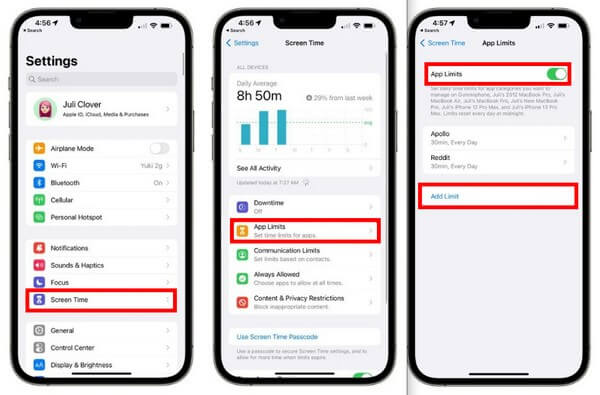
Шаг 2На следующем экране отобразятся категории ваших приложений. Выбрать Категория творчества чтобы открыть список приложений, включая Фото. Коснитесь его, затем нажмите Следующая вкладка вверху. После этого установите ограничение по времени для приложения.
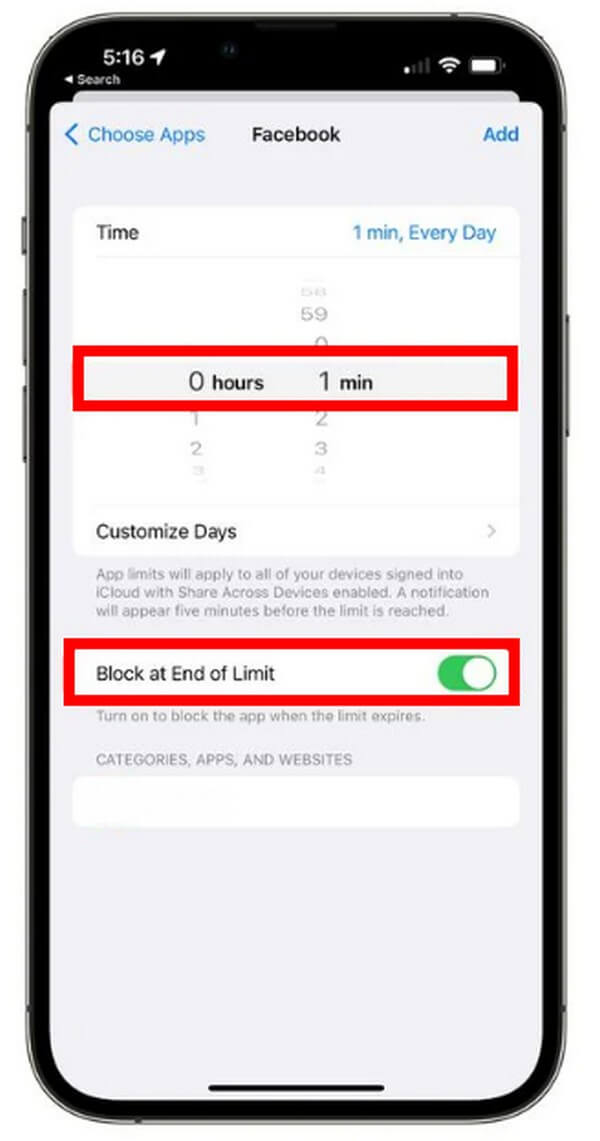
Шаг 3Затем включите Заблокировать at Конец лимита вариант. Это заблокирует или заблокирует ваше приложение «Фотографии» по истечении срока. Наконец, нажмите Добавить для сохранения изменений.
Однако этот метод требует, чтобы вы вводили свой пароль каждый раз, когда истекают запланированные часы или минуты. Следовательно, никто не сможет легко получить к нему доступ, если он не знает пароль. Таким образом, вы не можете получить доступ к фотографиям, если вы забыл код доступа к экрану.

FoneLab iPhone Password Manager позволяет сканировать, просматривать и классифицировать и многое другое для iPhone, iPad или iPod Touch.
- Сканируйте пароли на iPhone, iPad или iPod touch.
- Экспортируйте свои пароли с устройств и сохраните их в виде CSV-файла.
- Восстановите свои пароли электронной почты, Wi-Fi, Google, Facebook и т. д.
Способ 2. Защита паролем фотографий на iPhone с помощью приложения Notes
С другой стороны, если у вас есть только несколько фотографий, которые нужно скрыть или защитить, использование приложения «Заметки» — отличный способ заблокировать их. Фото Приложение может не иметь возможности блокировать ваши изображения по отдельности, но Заметки может.
Действуйте в соответствии с приведенными ниже простыми инструкциями, чтобы защитить паролем скрытые фотографии на iPhone с помощью приложения Notes:
Шаг 1Запустите Фото приложение на вашем iPhone и выберите Альбомы вкладку внизу экрана. Выберите альбом, в котором хранятся изображения, которые вы хотите скрыть. Затем коснитесь Выберите вкладку и отметьте фотографии, которые вы хотите защитить.
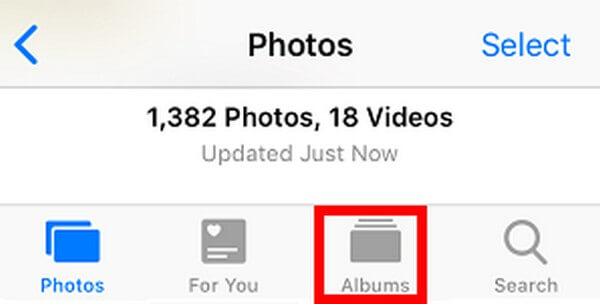
Шаг 2Выбрав изображения, коснитесь Поделиться значок в меню внизу. Когда Поделиться появятся варианты, выберите Заметки приложение. После этого будет создана новая заметка, содержащая выбранные вами фотографии. Ударять Сохранить чтобы сохранить заметку.
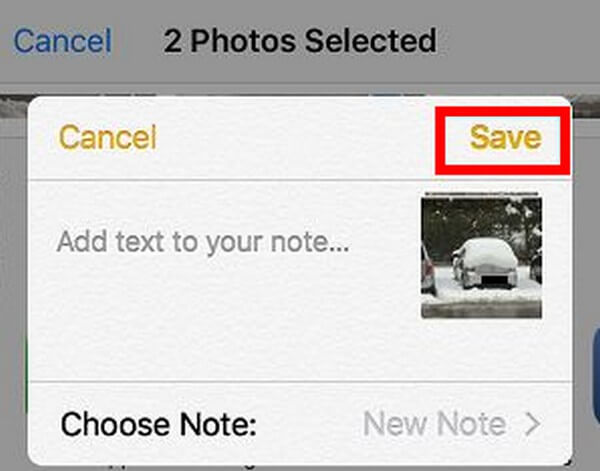
Шаг 3После этого запустите Заметки app и откройте только что сохраненную заметку. Коснитесь трехточечного символа в правом верхнем углу экрана. Затем выберите Замка вариант из меню, которое появится, чтобы защитить его паролем. Когда закончите, удалите оригинальную копию скрытых фотографий. Затем удалите их также из Недавно удалено папка на Фото приложение
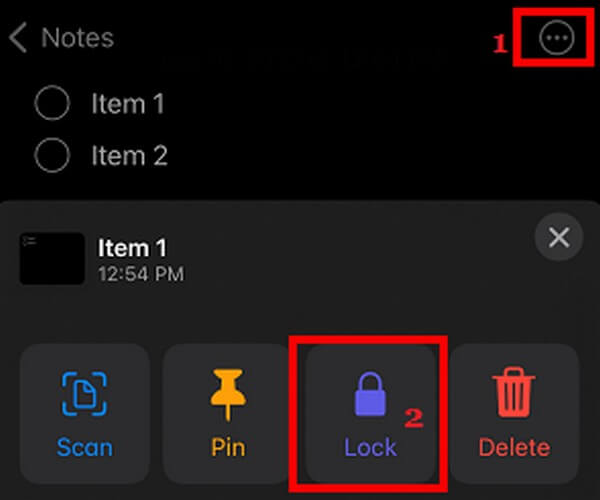
Вам не нужно беспокоиться, если вы не помните пароль при доступе к своим фотографиям. Вы можете перейти к следующей части, чтобы помочь вам с этой проблемой.
Часть 3. Как сохранить пароли для iPhone с помощью FoneLab iPhone Password Manager
Мобильное устройство, такое как iPhone, может одновременно сохранять множество паролей. У вас есть пароли из Интернета, приложений, заметок, учетных записей, электронной почты и многого другого. И вам нужно иметь в виду все из них для доступа. Однако шанс забыть хотя бы одну из них все же никуда не исчезает. Поэтому мы рады представить FoneLab Менеджер паролей iPhone. Эта сторонняя программа может помочь вам просматривать и управлять всеми вашими паролями iPhone всего за несколько шагов. С ним вам больше не нужно беспокоиться о том, что вы забудете свои пароли.

FoneLab iPhone Password Manager позволяет сканировать, просматривать и классифицировать и многое другое для iPhone, iPad или iPod Touch.
- Сканируйте пароли на iPhone, iPad или iPod touch.
- Экспортируйте свои пароли с устройств и сохраните их в виде CSV-файла.
- Восстановите свои пароли электронной почты, Wi-Fi, Google, Facebook и т. д.
Ниже приведен пример руководства по сохранению паролей для iPhone с помощью FoneLab iPhone Password Manager:
Шаг 1Зайдите на официальный сайт FoneLab iPhone Password Manager и посмотрите Бесплатная загрузка вкладка Щелкните ее, чтобы получить копию файла программы. Позже разрешите ему внести изменения в ваше устройство, чтобы отобразилось окно программы. Затем выберите вкладку «Установить», чтобы начать процедуру установки. Затем запустите менеджер паролей на своем компьютере.
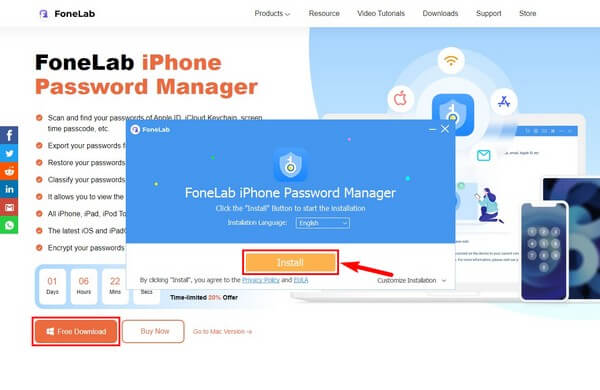
Шаг 2С помощью кабеля Lightning подключите iPhone к компьютеру. Нажмите Start и введите свой резервный пароль iTunes в поле для проверки. Ударять подтвердите пароль после этого, чтобы программа могла начать сканирование паролей вашего iPhone.
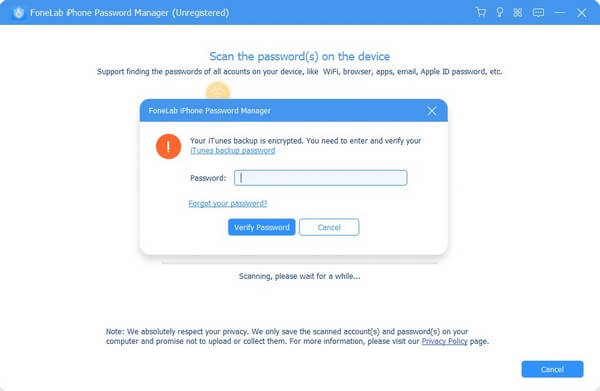
Шаг 3В левой части интерфейса выберите классификацию забытого пароля. Сохраненные пароли этого класса будут показаны справа. Найдите нужный и нажмите кнопку Глаза значок рядом, чтобы просмотреть пароль. Если вы хотите сохранить их, отметьте нужные и нажмите Экспортировать. Затем они будут сохранены в виде файла CSV на вашем компьютере.
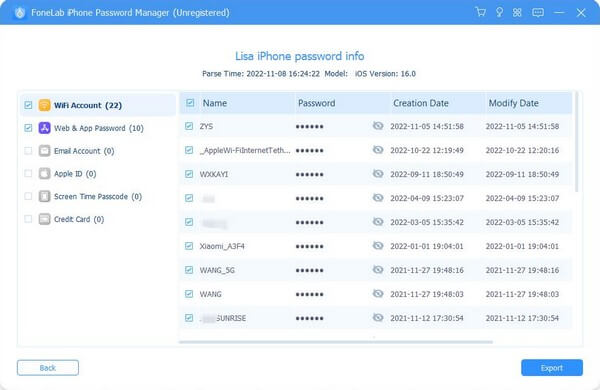

FoneLab iPhone Password Manager позволяет сканировать, просматривать и классифицировать и многое другое для iPhone, iPad или iPod Touch.
- Сканируйте пароли на iPhone, iPad или iPod touch.
- Экспортируйте свои пароли с устройств и сохраните их в виде CSV-файла.
- Восстановите свои пароли электронной почты, Wi-Fi, Google, Facebook и т. д.
Часть 4. Часто задаваемые вопросы о защите паролем фотографий на iPhone
1. Есть ли доступные приложения для блокировки фотографий?
Да это так. Хотя на iPhone нет официальной функции блокировки отдельных приложений, вы можете найти некоторые приложения, которые могут это сделать, в App Store. Они также включают пароли, поэтому установка FoneLab Менеджер паролей iPhone рекомендуется, чтобы помочь вам управлять ими.
2. Сколько попыток ввода пароля я могу сделать в Screen Time?
Экранное время позволяет ввести 6 неправильных попыток ввода пароля. После этого ваш экран будет автоматически заблокирован на 1 минуту.
Благодарим вас за то, что вы так терпеливо пытаетесь использовать методы, которые мы предоставили выше. Наверняка вы успешно защитите свои фотографии и сохраните пароли к iPhone после прочтения этого поста.

FoneLab iPhone Password Manager позволяет сканировать, просматривать и классифицировать и многое другое для iPhone, iPad или iPod Touch.
- Сканируйте пароли на iPhone, iPad или iPod touch.
- Экспортируйте свои пароли с устройств и сохраните их в виде CSV-файла.
- Восстановите свои пароли электронной почты, Wi-Fi, Google, Facebook и т. д.
